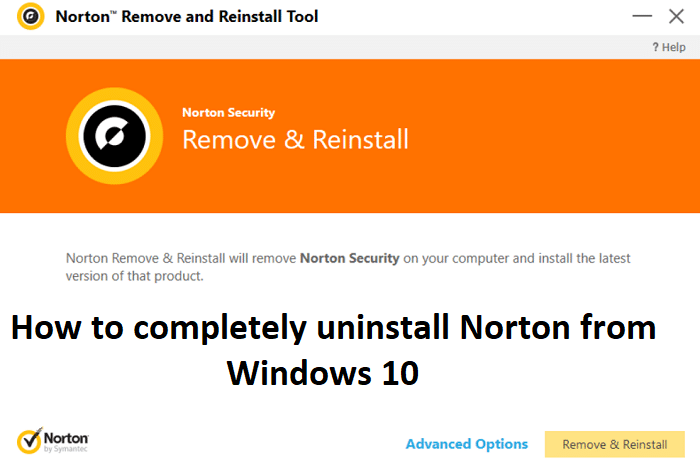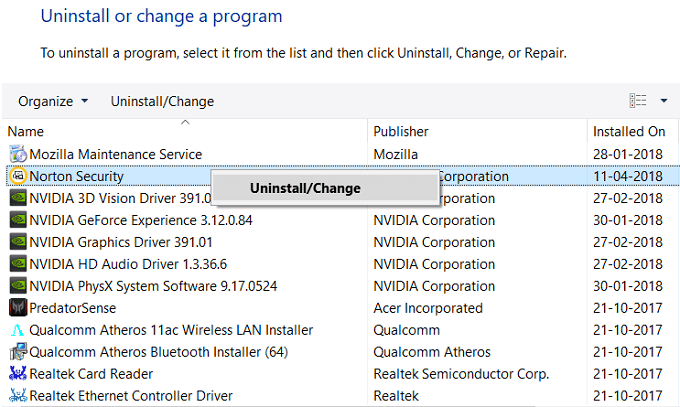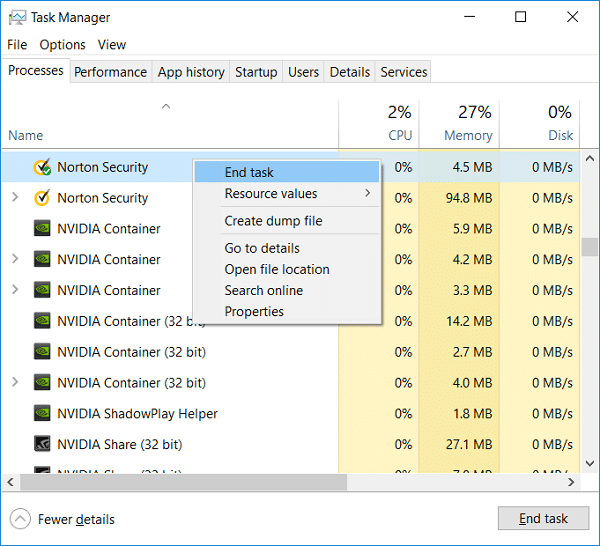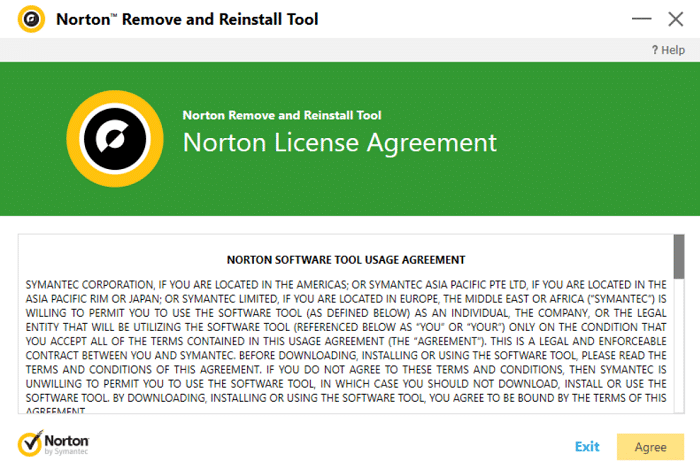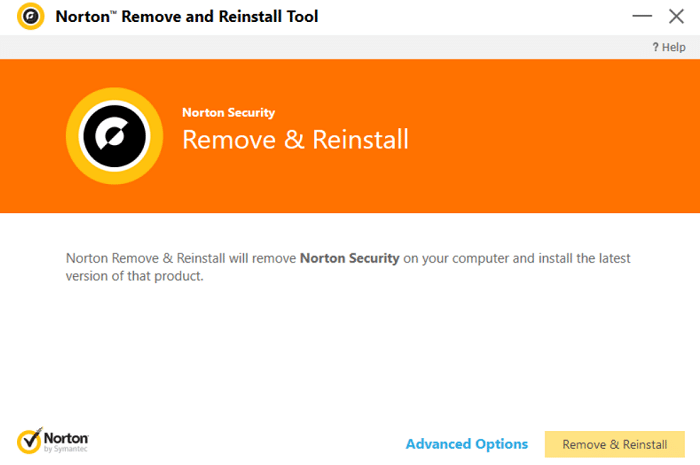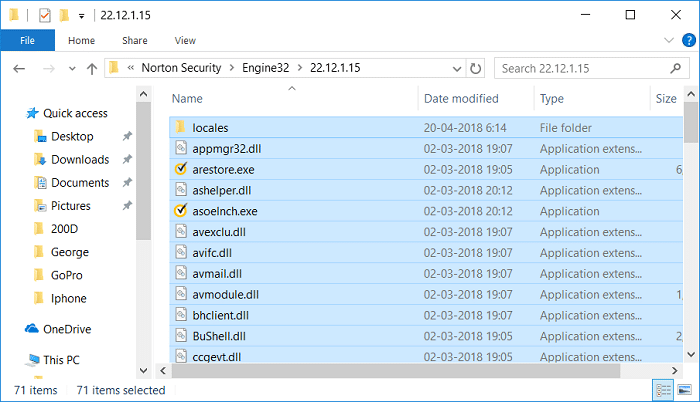Come disinstallare completamente Norton da Windows 10: se hai installato Norton Antivirus, dovrai affrontare un momento difficile per disinstallarlo dal tuo sistema, come la maggior parte dei software antivirus, Norton lascerà molti file spazzatura e configurazioni nel registro anche se averlo disinstallato da Programmi e Funzionalità. La maggior parte delle persone scarica questi programmi antivirus per proteggere il proprio PC da minacce esterne come virus, malware, dirottamenti, ecc., ma rimuovere questi programmi dal sistema è un compito infernale.
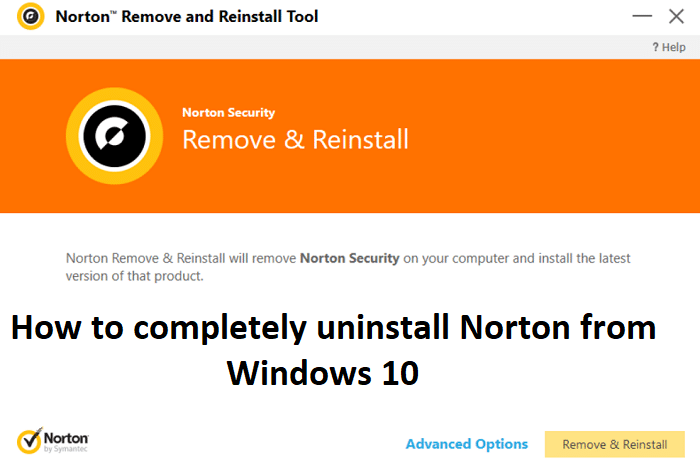
Il problema principale si verifica quando si tenta di installare un altro software antivirus perché non sarà possibile installarlo poiché il residuo del vecchio antivirus è ancora nel sistema. Per pulire tutti i file e le configurazioni, è stato sviluppato uno strumento chiamato Norton Removal Tool per disinstallare tutti i prodotti Norton sul tuo computer. Quindi, senza perdere tempo, vediamo come disinstallare completamente Norton da Windows 10 con l'aiuto della guida sotto elencata.
Come disinstallare completamente Norton da Windows 10
Assicurati di creare un punto di ripristino nel caso qualcosa vada storto.
1.Premere il tasto Windows + Q per visualizzare la ricerca di Windows, quindi digitare control e fare clic su Pannello di controllo dall'elenco dei risultati della ricerca.

2.Sotto Programmi, fare clic su Disinstalla un programma.

3.Trova prodotti Norton, quindi fai clic con il pulsante destro del mouse e seleziona Disinstalla.
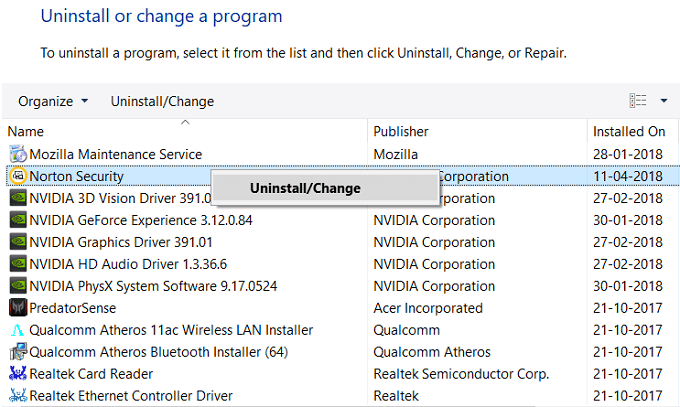
4.Seguire le istruzioni sullo schermo per disinstallare completamente Norton dal sistema.
5.Riavvia il PC per salvare le modifiche.
6. Scarica Norton Removal Tool da questo link.
Se il link sopra non funziona, prova questo .
7.Eseguire Norton_Removal_Tool.exe e se viene visualizzato un avviso di sicurezza, fare clic su Sì per continuare.
Nota: assicurarsi di chiudere tutte le finestre aperte del programma Norton, se possibile forzarle a chiuderle utilizzando Task Manager.
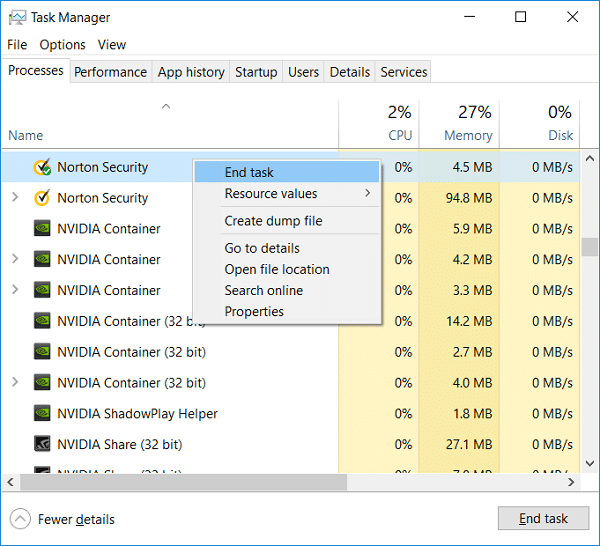
8. Accettare l'Accordo di licenza finale (EULA) e fare clic su Avanti.
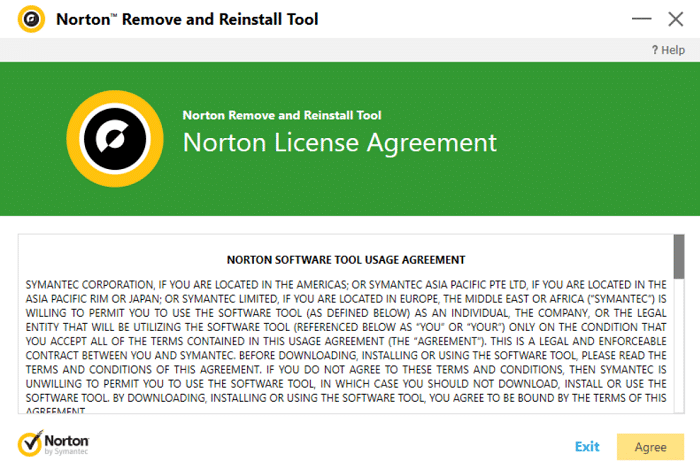
9. Digita i caratteri esattamente come mostrato sullo schermo e fai clic su Avanti.
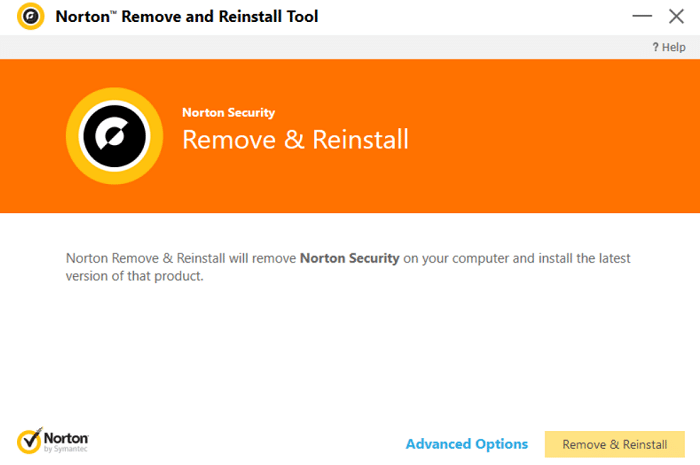
10.Una volta completata la disinstallazione, riavvia il PC per salvare le modifiche.
11. Eliminare lo strumento Norton_Removal_Tool.exe dal PC.
12. Passare a Program Files and Program Files (x86), quindi trovare le seguenti cartelle ed eliminarle (se presenti):
Norton AntiVirus
Norton Internet Security
Norton SystemWorks
Norton Personal Firewall
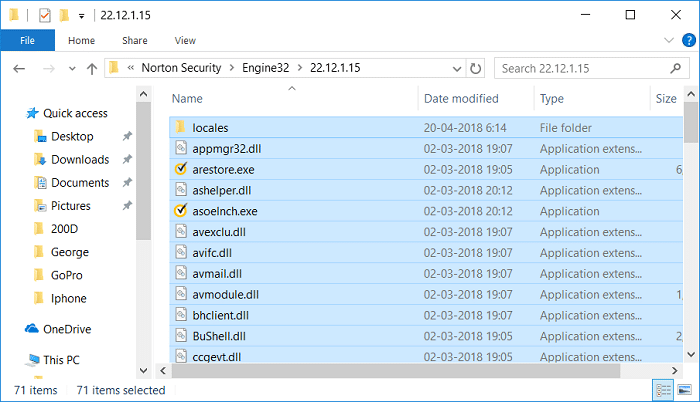
13.Riavvia il PC per salvare le modifiche.
Consigliato:
È così che hai imparato con successo come disinstallare completamente Norton da Windows 10, ma se hai ancora domande su questo post, non esitare a farle nella sezione dei commenti.